Già ieri abbiamo parlato di appleTV. Oggi vi diamo altre chicche su questo dispositivo.
Mostra PlayList
Di default l’Apple TV non mostra da nessuna parte le playlist dei tuoi computer, tranne che in Musica. Però, se vai in Impostazioni> Audio e Video, selezionando Tutto in Mostra Playlist potrai cambiare questa scelta in modo che siano mostrate anche le piaylist, sia normali sia smart, di film e spettacoli TV. Non potrai cambiarle sull’Apple TV, ma le modifiche in ITunes saranno riflesse sull’Apple TV.
Mostrare le Foto
Una volta che hai abilitato Condivisione in famiglia, puoi mostrare le foto sull’Apple TV. Vai in ltunes e seleziona “Scegli le foto da confividere”. Dal menu Avanzate sarai in grado di scegliere se vuoi condividere le foto di iPhoto o quelle archiviate in una cartella nel disco fisso. Vale la pena di creare album pensati apposta per l’uso con l’Applie TV, in modo che solo
le migliori siano mostrate
Usare le foto come salvaschermo
Una volta che hai scelto quali foto vuoi condividere puoi sostituire il salva schermo incluso con uno appartenente alle tue foto. Vai in Impostazioni> Screen Saver poi fai click su Foto; Oltre alle gallerie di Flickr e MobileMe, potrai selezionare un computer e le foto che vuoi usare come salvaschermo anche se sono di “stili diversi” di salvaschermo tra cui scegliere.
Ricerca più facile su YouTube
Accedere a YouTube dall’Apple TV è facile, però, la tastiera e il telecomando dell’Apple TV non sono il modo migliore per cercare i video. Puoi risparmiare molto tempo usando il Mac per trovare i video e poi salvarli come preferiti nel tuo account di Google o YouTube. A quel punto sarai in grado di accedervi immediatamente entrando con lo stesso account dell’Apple TV. Avrai anche accesso alla sottoscrizione di YouTube.



![WhatsApp Android: aggiunte nuove emoji [DOWNLOAD]](https://m2.paperblog.com/i/289/2897680/whatsapp-per-android-aggiunte-le-nuove-emoji--L-sa8DOg-175x130.png)
